
Adakah Outlook hanya menunjukkan ralat "Tidak Dilaksanakan" apabila anda mengklik tab "Hantar/Terima"? Ini boleh berlaku jika fail yang mengandungi tetapan hantar dan terima Outlook telah rosak. Dalam kes itu, anda perlu menamakan semula fail SRS Outlook pada komputer Windows anda, yang akan memaksa Outlook untuk mencipta semula fail dan menyelesaikan masalah.
Langkah 1: Tekan kekunci Windows R untuk membuka kotak dialog Run. Taip %appdata%MicrosoftOutlook dalam kotak dan tekan Enter.
Langkah 2: Dalam tetingkap File Explorer, pilih fail Outlook.srs dan namakan semula kepada Outlook.old.srs atau sesuatu yang serupa.

Selepas melengkapkan langkah di atas, mulakan semula Outlook dan cuba akses tab “Hantar/Terima”.
Add-in yang cacat atau kurang dioptimumkan mungkin mengganggu Outlook dan mencetuskan ralat "Tidak Dilaksanakan". Jika itu yang berlaku, membuka Outlook dalam mod selamat akan membantu anda mengesahkannya.
Tekan dan tahan kekunci CTRL pada papan kekunci anda dan klik dua kali pintasan Outlook. Klik Ya apabila gesaan pengesahan muncul.

Cuba gunakan Outlook dalam mod selamat untuk beberapa lama. Jika anda tidak mendapat sebarang ralat, anda boleh mempertimbangkan untuk melumpuhkan semua tambahan dan mendayakannya semula satu demi satu. Melakukannya akan membantu anda mengenal pasti add-in bermasalah yang mencetuskan ralat.
Langkah 1: Dalam apl Outlook, klik menu Fail di bahagian atas.

Langkah 2: Pilih Pilihan dari anak tetingkap kiri.
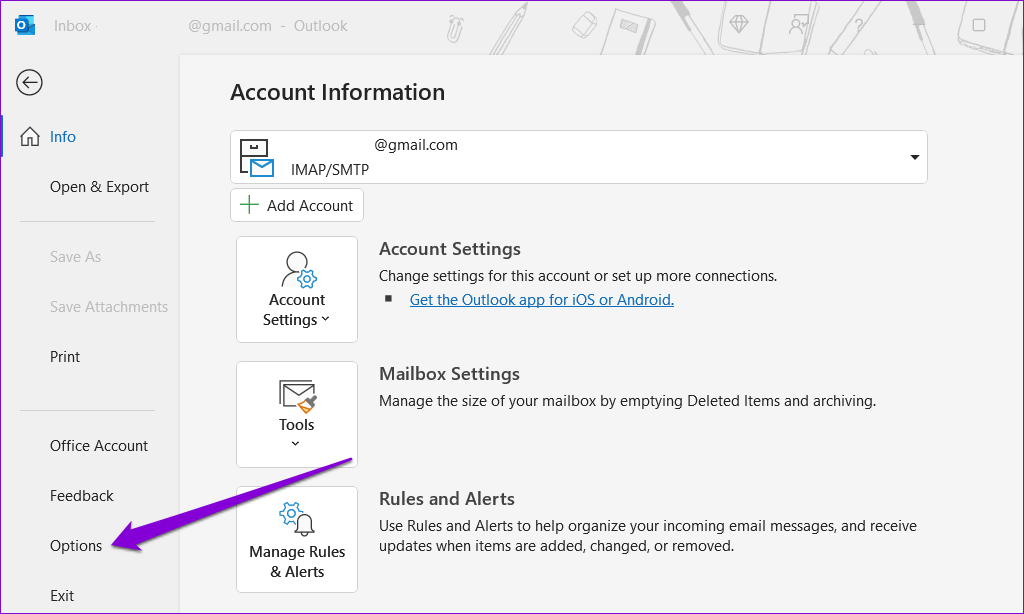
Langkah 3: Dalam tab Tambahan, gunakan menu lungsur di sebelah Urus untuk memilih Tambah COM. Kemudian, klik butang Pergi di sebelahnya.

Langkah 4: Nyahtanda kotak untuk melumpuhkan alat tambah dan klik OK.

Mulakan semula apl Outlook dan dayakan alat tambah anda satu demi satu sehingga ralat muncul semula. Sebaik sahaja anda menemui alat tambah yang bermasalah, pertimbangkan untuk mengalih keluarnya.
Sebab lain mengapa Outlook boleh menghalang anda daripada mengakses mel anda dan memaparkan ralat "Tidak Dilaksanakan" adalah jika fail data Outlook rosak. Anda perlu menjalankan Alat Pembaikan Peti Masuk Outlook untuk membetulkannya.
Langkah 1: Tekan pintasan papan kekunci Windows E untuk membuka File Explorer dan navigasi ke folder berikut.
C:\Program Files\Microsoft Office\root\Office16
Langkah 2: Klik dua kali pada fail SCANPST.EXE.

Langkah 3: Klik Mula untuk memulakan imbasan.

Langkah 4: Jika alat menemui sebarang isu, klik Baiki.

Jika membaiki fail data Outlook terbukti tidak berkesan, mungkin terdapat masalah dengan profil Outlook anda. Dalam kes itu, pilihan terbaik anda ialah membuat dan bertukar kepada profil baharu. Begini cara melakukannya.
Langkah 1: Klik ikon carian pada bar tugas, taip panel kawalan dalam kotak dan tekan Enter.

Langkah 2: Tukar jenis paparan kepada Ikon besar dan klik pada Mel (Microsoft Outlook).

Langkah 3: Klik butang Tunjukkan Profil.

Langkah 4: Klik butang Tambah, masukkan nama untuk profil baharu anda dan klik OK.

Langkah 5: Dalam tetingkap Tambah Akaun, masukkan butiran akaun anda dan tekan Seterusnya.

Langkah 6: Pilih profil baharu anda menggunakan menu lungsur dan tekan Guna.

Alat pembaikan Office Microsoft secara automatik boleh mencari dan membetulkan isu dengan apl Office seperti Outlook. Jadi, jika tiada apa-apa yang berjaya, anda boleh menjalankan alat pembaikan Office untuk membetulkan ralat "Tidak Dilaksanakan" Outlook.
Langkah 1: Tekan pintasan papan kekunci Windows R untuk membuka kotak dialog Run. Taip appwiz.cpl dalam kotak dan tekan Enter.
Langkah 2: Cari dan pilih suite Microsoft Office. Kemudian, klik butang Tukar di bahagian atas.

Langkah 3: Pilih pilihan Pembaikan Dalam Talian dan klik Baiki.

Atas ialah kandungan terperinci 5 Pembetulan untuk “Tidak Dilaksanakan” Ralat dalam Microsoft Outlook untuk Windows. Untuk maklumat lanjut, sila ikut artikel berkaitan lain di laman web China PHP!
 tambah penggunaan
tambah penggunaan
 Apakah itu CONNECTION_REFUSED
Apakah itu CONNECTION_REFUSED
 apakah alamat mac
apakah alamat mac
 Apakah perisian kilat?
Apakah perisian kilat?
 Perkara yang perlu dilakukan jika token log masuk tidak sah
Perkara yang perlu dilakukan jika token log masuk tidak sah
 Bagaimana untuk memaparkan html di tengah
Bagaimana untuk memaparkan html di tengah
 Apakah kelemahan tomcat biasa?
Apakah kelemahan tomcat biasa?
 Bagaimana untuk memadam alamat WeChat saya
Bagaimana untuk memadam alamat WeChat saya
 Bagaimana untuk memuat turun fail flv
Bagaimana untuk memuat turun fail flv




